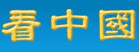对常用工具来说,Word、Excel加密文件的安全性最差,其次是WinZip(旧版本)、PDF加密文件,最后是WinZip9.0版、WinRar加密文件。新版WinZip9.0 beta采用了强大的256 bit AES加密标准,密码位数超过98位,取值为英文字母,数字和特殊符号,安全性大为增强。Word、Excel文档的密码位数最多15个,取值为字母、数字或符号。用WinRar加密的密码位数可达150位以上,取值基本不限且可以加密文件名,比WinZip旧版本加密文件的安全性强多了。
设置与使用安全密码的基本要求:首先密码必须是20位以上长度并且取值范围包括大小写字母、数字、特殊字符以及中文方块字;其次必须每30天更换一次密码,每个密码都不同;第三用鼠标或快捷键复制及输入密码。
事实上,我们设置和使用密码不必考虑加密工具对密码取值的限制,只要能输入密码并二次得到确认,您尽管去将密码设成中、日、希腊文、制表符等字符。大部分论坛注册仅能用数字、字母,有的论坛甚至用下划线都会注册不了。清心论坛注册密码不仅接受中文,而且采用日文、制表符等字符同样通过(已注册会员更改密码时测试通过),安全性有保障。Word等工具应取最大密码位数15位,当取值为希腊文、制表符等字符时,在密码栏可看到密码星号上下排列的现象。采用中文方块字或一些特殊字符作密码时,在WinRar密码栏中每个字符表示的密码个数星号(*)会加倍(低版本不行)。例如一个密码:“喜4/§ x¥,∞├& )”含一个空格,不计双引号共15位密码,实际密码星号为20位,这种符合要求设置的密码才比较安全可靠。对WinZip9.0版,若密码取值超出规定范围则弹出说明密码取值的窗口,虽可继续完成加密和解密,但似乎只对可识别的字符进行,可以按软件要求取值。
一、鼠标设置
1、 用鼠标左键在屏幕左下角任务栏依次点击【开始/程序/附件/记事本】,打开“记事本”窗口。
单击屏幕右下角的输入法图标,调出软键盘菜单,菜单上排列了由【PC键盘】至【特殊符号】共13种软键盘,用于分类输入非中文字符,如配合【Shift】键在【PC键盘】里可以提取上述95个字符。
接着在“记事本”里面输入需要保护的用户名、密码、网址,包括另外复制来的诗词、文章等,然后选择【文件/保存为】命令,在【保存类型】中选择“所有文件(*.*)”,任意起一个非文档的文件类型,例如为"ks.ini"、 "md.knc"、"fn.sqt"等简单、易认的系统文件或自创类型的文件名,以后打开此文件就用记事本程序。注意有时需在文件名前后加上英文的"双引号,避免扩展名存为ks.ini.txt的形式。若用文档.doc创建,要选用宋体以避免某些字体不能显示,在文件夹选项进行设置改扩展名后,选用word打开。
改扩展名是很初级的保护方法,也有将文件隐藏成垃圾站等其他保护程度较高的方法,但操作相应复杂。
2、 给“记事本”加上时间记录。打开"记事本"在第一行最左端键入.LOG这四个字符,注意:LOG一定要大写,前面的.字符不要遗漏。以后打开此文件,最下边自动显示每次打开文件的时间,可以知道自己何时打开、修改或谁动过,察觉被他人打开相应补救。
我们之所以用鼠标在软键盘上选取字符来设置密码以及【复制/粘贴】密码,是因为便于设置密码而且取值范围远远多于95个字符,所得密码被破解的难度增大,操作准确效率高,又要尽量令到木马间谍软件和键盘记录软件失效。
二、使用密码
实际上使用密码只须记住一个最多三个就可以运用无数个复杂密码,即建立密码本,最好另存于A盘或U盘(闪盘)移动存储上,在多用户公众计算机上网也可以选择先存于电子邮箱上,用时提取。有同修会认为有密码本更危险,其实安全是相对的,方法多种因人而宜、个人把握。
1、加密隐藏。以加密WinRar文件为例(3.2 beta 5简体中文版):准备好密码本为wen.doc,再选图片photo.jpg和文本ban.txt,将此三个文件放在同一文件夹中,全选这三个文件后,在鼠标右键菜单中选择WINRAR的【添加到压缩文件】,弹出选项窗口在【压缩文件名】输入栏里起个新文件名,如tupian.rar,在【压缩方式】下拉菜单中选择【标准】方式;用鼠标【复制】密码,依次单击【高级/设置密码】,在打开的【带密码压缩】框中【粘贴】密码并再次【粘贴】到验证输入栏以确认,同时选中下面的【加密文件名】复选项,按【确定】;然后单击【文件】选项卡,在【要添加的文件】输入栏中是上述的三个文件,用快捷键剪切、粘贴方法确保photo.jpg排在首位,按【确定】,这样在同一文件夹中生成了一个加密压缩的文件tupian.rar,在Winrar主界面选【命令/重命名文件】改名为tupian.jpg,此时可将三个源文件删除。 双击tupian ,如用看图软件则显示的是图片photo,其他二个文件隐藏在后面,如没有看图软件则打开空白页。
这是一个简单的WinRar加密隐藏文件实例。
2、嵌套加密。在上面加密隐藏的过程中,密码本wen.doc可以先用15位的Word加密,重复上述步骤,将文件tupian.jpg再加密一次,更改扩展名为.gif,所得文件共加密三次,改扩展名二次,这种加密方法称为嵌套加密方法,或叫三级二次嵌套加密文件,嵌套加密文件的解密则是嵌套加密的逆过程。期间我们利用WinZip与WinRar的加密算法、强度有所不同,搭配组合联用对文件加密,效果更佳。简单抑或复杂,任您选择。
3、网站不留地址栏。连网后,在浏览器(MYIE3.2DC、IE等)页面中按【Ctrl+O】(字母O)键,然后在【打开】对话框中【粘贴】网站网址(URL),按【确定】即可上网。也可以在任务栏依次单击【开始/运行】后【粘贴】网址,按【确定】用IE浏览器快速上网。这种输入网址而不被地址栏记录的技巧,适合多用户计算机上网环境。
4、快捷键输入密码网址等。遇到用鼠标按键【复制】或【粘贴】为不可用(有的显示灰色,有的无任何显示)时,除惯用的快捷键外,用【Ctrl+Insert】键来复制,用【Shift+Insert】键来粘贴。这种情形可能有:注册软件的序列号或注册码栏;Word和Excel文档的密码栏、WinZip和WinRar压缩文件的密码栏;部分网站的搜索栏等等。
网络传输密码可能有乱码,尽量用输入法所带13种软键盘里的字符组成密码。建议自用为主,若双方通过网络传输图形字符组成密码应先测试,即使双方指定共有的诗词、文书中具体字符作为密码,仍要注意字体问题。
特别注意:①防止上网后剪切板泄漏密码。在IE菜单上依次单击【工具/Internet选项/安全/自定义级别】,找到【脚本】项目,将【允许通过脚本进行粘贴操作】中的【禁用】选上;②解密文件也须用鼠标或快捷键【复制/粘贴】密码,敲键是不能输入的;③设置密码空格不要在头尾,鼠标拖动复制时不要超出范围。
三、清除遗留信息。
1.删除【运行】栏中的网址。
2.删除剪切板内容:
对Windows9x系统,打开回收站,在空白处按鼠标右键,选【粘贴】即可。
对Winsows2000/xp系统,单击【开始/运行】,输入“clipbrd.exe”,按【确定】,弹出“剪切板查看器”窗口,点击工具栏的【编辑】,选【删除】,然后在确认对话框中按【是】而完成并释放了被剪切板占用的内存。
3.清除上网信息:
IE浏览器的自动完成功能会将邮箱和论坛密码、搜索引擎输入栏的关键字等信息保存。清除如下:在IE菜单上依次单击【工具/Internet选项/内容/自动完成】,在弹出的【自动完成设置】对话框中,将所有复选框前面的钩去掉,同时分别单击【清除表单/清除密码】即可。最彻底的方法是在IE的【常规】选项卡中分别单击【删除Coodies/删除文件/清除历史记录】这三个按钮。
当然若想进一步提高水平可用软件设置及使用密码,例如用Random Password Generator-PRO程序生成密码;用Aha Password程序可按两次键盘完成一个登录过程;用Log Monitor程序监视并报告密码文件的变动;用Anti-keylogger侦测软件扫描键盘记录程序;用ABI_Key_Password_Manager程序管理密码等。但是密码所选字符的种类大大减少,工具的机械性强了。实际运用可按需选择。
在Windows98/2000pro简体中文版测试通过(未试PDF、Access软件),简单实用,适合经常使用密码者和新手。
转自《清心论坛》